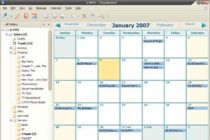Cómo Crear Calendarios en Word
Siempre es útil tener un calendario a mano, y si es personalizado mucho mejor. Te explicamos paso a paso cómo hacerlos en Word.
Con Word podemos crear calendarios personalizados en simples pasos, listos para imprimir con fotos y detalles a nuestro gusto
Guía para hacer un Calendario en Word
Un calendario o almanaque es un regalo muy valioso y útil para cualquier persona, gracias a su practicidad y a la posibilidad de diseñarlo con cualquier detalle, según nuestros gustos, o los del receptor de este regalo. Aprendamos a crear nuestro calendario, muy fácilmente usando el programa Microsoft Word.
También te puede interesar...
Como añadir un calendario en el Thunderbird
Paso a paso, cómo crear un calendario en Word
Comenzamos por abrir el programa Word, de Microsoft Office. Para simplificar la explicación, tendremos en cuenta la versión 2007. Al abrir el programa, seleccionamos la opción "Nuevo", y en la ventana de diálogo seleccionamos "Calendario". Por defecto, Word ofrece algunas plantillas o formatos prediseñados para calendarios, aunque también ofrece la posibilidad de descargar más plantillas, diseños y accesorios en forma gratuita, desde el sitio de internet de esta empresa. Seleccionaremos la opción deseada y luego prestaremos atención a los siguientes pasos:
"Las plantillas de Word incluyen calendarios especiales, como uno del año académico, del año fiscal, e incluso un calendario lunar. ."
Personalización del calendario. Automáticamente aparecerá en la pantalla un calendario prediseñado, de 12 páginas (una por mes), el cual podremos completar escribiendo en las fechas indicadas, por ejemplo, los cumpleaños de los miembros de la familia o del grupo de amigos, fechas especiales, como aniversarios de bodas, de graduación y otros eventos importantes, y también podremos dejar mensajes de salutación para las próximas navidades y año nuevo.
Podremos reemplazar la foto presente por una más personal, seleccionándola y dando clic con el botón derecho, para escoger "cambiar imagen". Haremos lo mismo con la imagen deslucida del fondo. Luego, elegimos el tamaño adecuado arrastrando los botones de las imágenes.
Tipos de calendario. También podemos crear un calendario de una sola hoja, de dos o de tres páginas, dependiendo de lo que deseamos crear. Estas plantillas también incluyen almanaques especiales, como uno del año académico, del año fiscal, e incluso uno lunar. Todas estas plantillas son personalizables, es decir: podremos cambiar las imágenes, colores, tipografías y contenidos a gusto.
También te puede interesar...
Cómo hacer un calendario para esperar las fiestas
"Recuerda que en Internet hay numerosos sitios que te ofrecen plantillas para Word, y también ponen a tu disposición otras herramientas para crear calendarios personalizados gratis."
Impresión. Una vez creado y personalizado tu calendario, puedes imprimirlo (en hojas normales o de tamaños especiales, y también en calidad fotográfica, comprando el papel adecuado en una librería), o enviar a imprimir a una imprenta, para dar un toque más elegante. Si quieres, guarda como documento y envíalos por correo electrónico a tus seres queridos que vivan lejos.
Recuerda que en Internet hay numerosos sitios que te ofrecen plantillas para Word, y también ponen a tu disposición otras herramientas para crear calendarios personalizados, totalmente gratis. Podrás imprimirlo y regalarlo, o bien enviarlo por mail para hacer un original presente a tus seres queridos.